电脑右下方的声音调不出来 电脑突然没有声音怎么办
更新时间:2023-11-29 16:56:48作者:yang
电脑右下方的声音调不出来,电脑是我们日常生活中不可或缺的工具之一,然而有时候我们可能会遇到一些问题,比如电脑右下方的声音突然调不出来,或是电脑突然没有声音,这种情况常常让人感到困惑和烦恼。我们不必过于担心,因为这个问题并不是无解的。下面将为大家介绍一些简单的解决方法,帮助大家解决电脑声音无法调出或消失的困扰。
方法如下:
1.电脑不出声音,一般是因为我们误操作导致声音被我们关闭了。我们将其设置打开就可以了,我们点击电脑左下角的微软按钮;
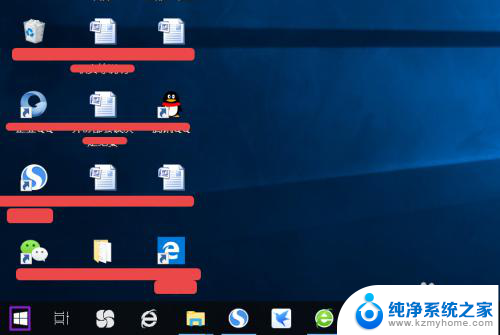
2.弹出的界面,然后我们进行下滑界面,找到Windows系统,然后点击它;
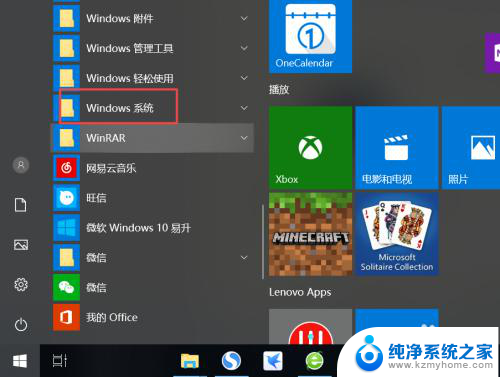
3.弹出的界面,我们点击控制面板;
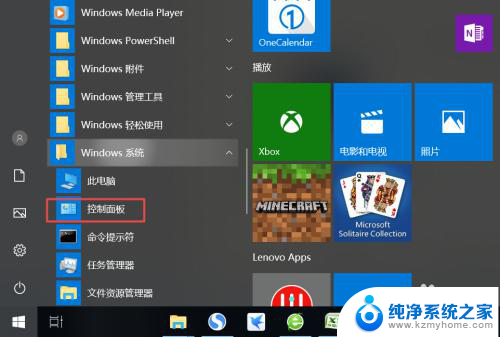
4.弹出的界面,我们找到声音,然后点击打开;
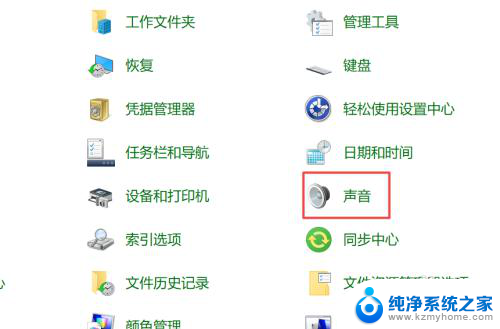
5.弹出的界面,我们点击扬声器;
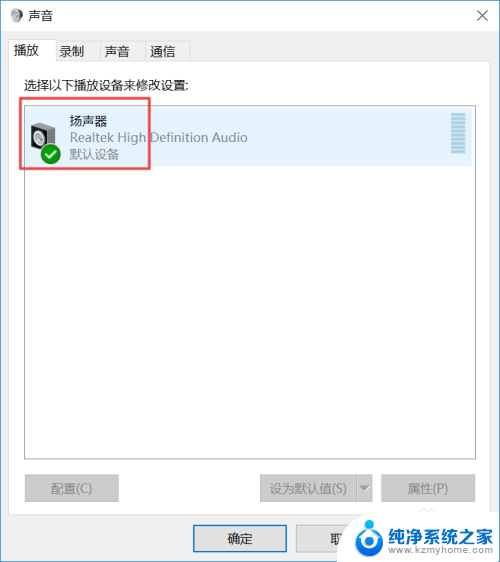
6.然后我们点击属性;
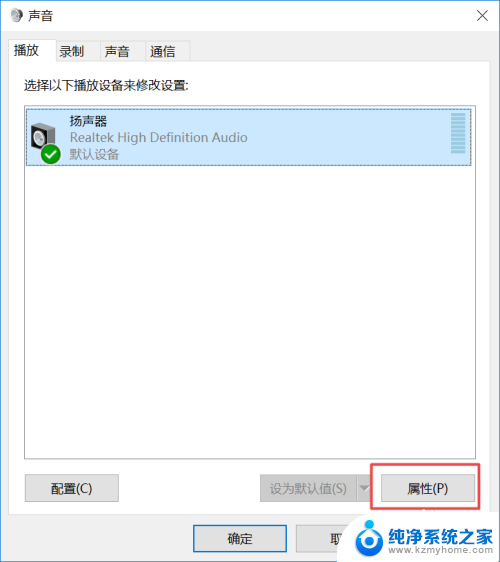
7.弹出的界面,我们点击级别;
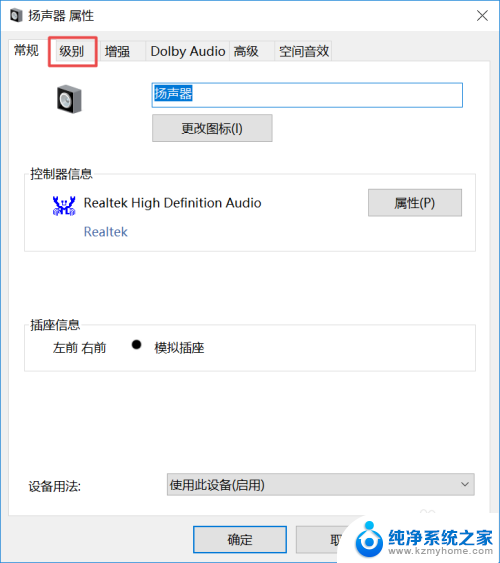
8.然后我们将声音向右滑动;
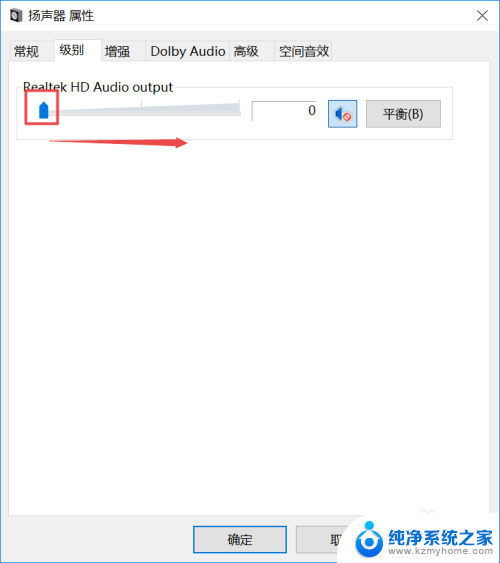
9.滑动成功后,我们点击右边的那个禁用声音的按钮;
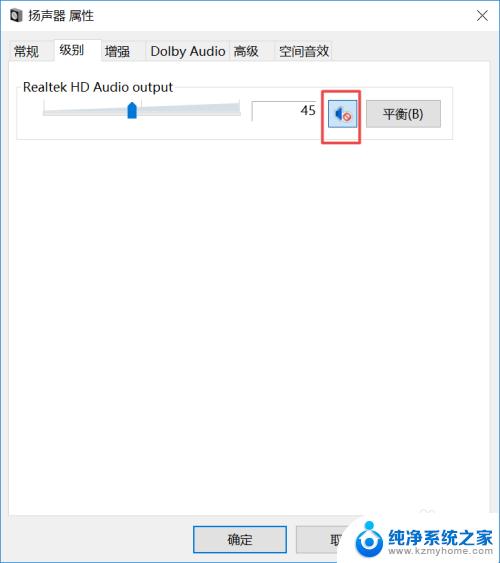
10.之后我们点击确定就可以了,电脑就会有声音了。
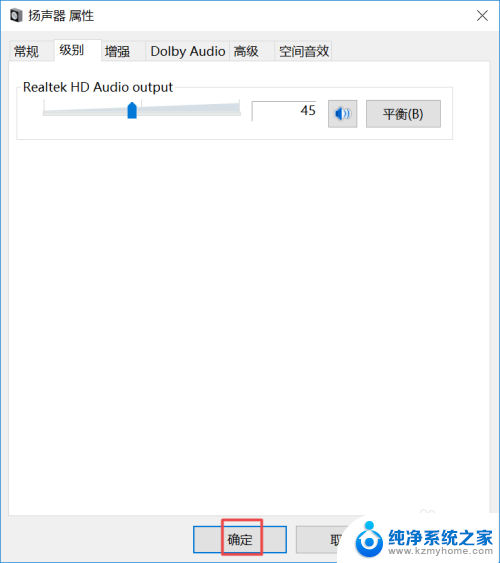
以上是关于电脑右下方无法调出声音的全部内容,如果你遇到了相同的问题,你可以参考本文中介绍的步骤来进行修复,希望这对大家有所帮助。
- 上一篇: 如何快速提取文件夹名称 如何批量提取文件夹名称
- 下一篇: 怎样用电脑给u盘杀毒 U盘如何防止病毒感染
电脑右下方的声音调不出来 电脑突然没有声音怎么办相关教程
- 电脑连接音响不出声音怎么办 电脑突然没有声音怎么办
- 为什么电脑放不出声音 电脑突然没有声音怎么办
- 电视开了声音为什么没声音 电视机突然没有声音怎么办
- 电脑播放没有声音怎么回事 电脑突然没有声音怎么回事
- 电脑耳机突然没声音怎么办 耳机没有声音怎么解决
- 电脑无法找到输入设备没有声音 电脑声音突然消失怎么办
- 为啥插上耳机没有声音 笔记本电脑声音突然消失怎么办
- 电脑插耳机突然不能用了 电脑插入耳机没有声音怎么办
- 微信语音怎么突然没有声音了 微信通话没有声音怎么办
- 为什么电脑发不出声音 电脑没有声音怎么办
- 一个耳机连不上蓝牙 蓝牙耳机配对失败
- word 文档怎么设置成excel word如何导入excel
- mobi的文件怎么打开 mobi文件如何打开
- 手提电脑键盘解锁按哪个键 笔记本电脑键盘密码忘记了怎么打开
- 电脑键盘灯怎么一直亮 笔记本键盘灯如何设置长亮
- 如何破解不允许截屏 解除应用截屏限制的方法
电脑教程推荐